ps如何导出自定义图层样式? ps自定义图层样式导入本地保存的技巧
发布时间:2022-11-08 10:18:14 作者:佚名  我要评论
我要评论
ps如何导出自定义图层样式?ps中自己做的图层样式,想要保存到本地,该怎么导出呢?下面我们就来看看ps自定义图层样式导入本地保存的技巧
ps怎么把自定义图层样式导出来,下面把图层样式导出来的操作方法分享给大家。
导出所选样式
打开ps,点击【fx】-【自定义样式】选择【导出所选样式】。
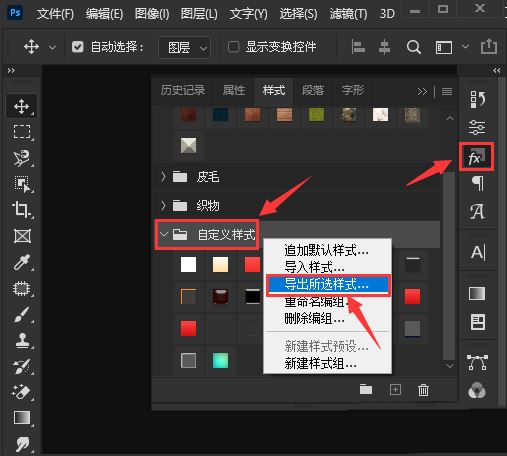
选择另存为路径
把自定义样式另存为在自己需要的文件夹中,文件名为【自定义样式】,点击【保存】。
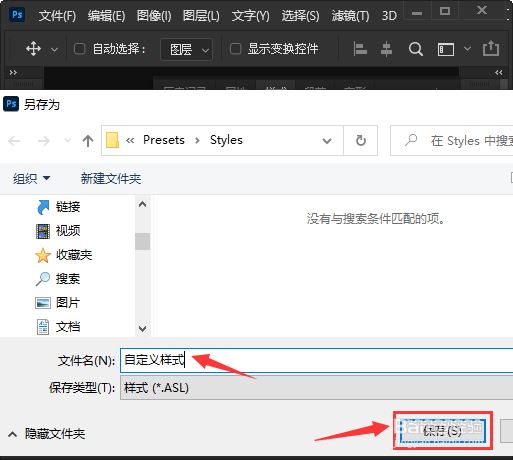
查看导出效果
在刚刚保存的文件夹中,就可以看到导出来的自定义图层样式了。
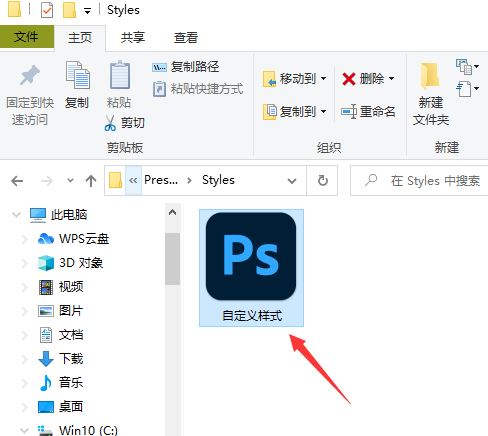
以上就是ps把自定义图层样式导出来的技巧,希望大家喜欢,请继续关注脚本之家。
相关推荐:
相关文章
 ps怎么创建黑色蒙版?ps中给图层添加的蒙版想要填充黑色,该怎么操作呢?下面我们就来看看ps图层蒙版填充黑色的快捷键,详细请看下文介绍2022-11-01
ps怎么创建黑色蒙版?ps中给图层添加的蒙版想要填充黑色,该怎么操作呢?下面我们就来看看ps图层蒙版填充黑色的快捷键,详细请看下文介绍2022-11-01
ps图层怎么调色相饱和度? ps图片通过调节图层饱和度进行调色的技巧
ps图层怎么调色相饱和度?经常使用ps进行调色,今天我们就来看看通过调整图层饱和度进行调色的方法,详细请看下文介绍2022-10-19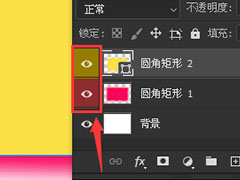 ps图层前的眼睛怎么添加颜色?ps中图层左边有一个眼睛的图标,可以给这个图标添加背景色,该怎么操作呢?下面我们就来看看ps图层眼睛设置颜色的技巧2022-07-28
ps图层前的眼睛怎么添加颜色?ps中图层左边有一个眼睛的图标,可以给这个图标添加背景色,该怎么操作呢?下面我们就来看看ps图层眼睛设置颜色的技巧2022-07-28 ps图层缩略图不显示怎么办?ps图层面板中不显示缩略图,不方便查看内容,我们可以设置显示出来,下面我们就来看看PS调整图层缩略图大小的技巧,详细请看下文介绍2022-06-10
ps图层缩略图不显示怎么办?ps图层面板中不显示缩略图,不方便查看内容,我们可以设置显示出来,下面我们就来看看PS调整图层缩略图大小的技巧,详细请看下文介绍2022-06-10 ps图层颜色叠加怎么改颜色?ps图片想要通过颜色叠加来获得一个新色调的图片,该怎么操作呢?下面我们就来看看ps颜色叠加对图片调色的技巧2022-05-31
ps图层颜色叠加怎么改颜色?ps图片想要通过颜色叠加来获得一个新色调的图片,该怎么操作呢?下面我们就来看看ps颜色叠加对图片调色的技巧2022-05-31
ps怎么添加调整图层? photoshop图片通过调整图层调色的技巧
ps怎么添加调整图层?ps中导入的图片想要调色,我们可以通过创建调整图层来调色,该怎么操作呢?下面我们就来看看photoshop图片通过调整图层调色的技巧2022-05-23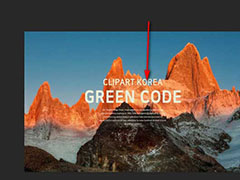 ps怎么置入psd文件?ps中的图层想要导入psd文件,该怎么导入并使用呢?下面我们就来看看PS图层上导入PSD文件的技巧2022-04-07
ps怎么置入psd文件?ps中的图层想要导入psd文件,该怎么导入并使用呢?下面我们就来看看PS图层上导入PSD文件的技巧2022-04-07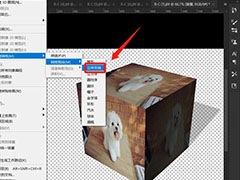
ps2022网格怎么设置立体环绕效果? ps将图层设置为立体环绕形状的技巧
ps2022网格怎么设置立体环绕效果?ps2022中图片想要做立体环绕效果,该怎么制作这个效果呢?下面我们就来看看ps将图层设置为立体环绕形状的技巧2022-04-05 PS2022图层怎么球体化?ps导入的平面化的图片,想要直接变成一个立体的球体,该怎么操作呢?ps2022中就可以一键实现,下面我们就来看看ps让平面图变球面的技巧2022-03-24
PS2022图层怎么球体化?ps导入的平面化的图片,想要直接变成一个立体的球体,该怎么操作呢?ps2022中就可以一键实现,下面我们就来看看ps让平面图变球面的技巧2022-03-24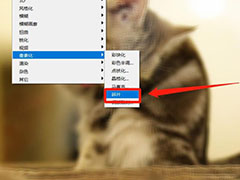
PS2022图层怎么碎片化? ps2022利用滤镜实现碎片化效果的技巧
PS2022图层怎么碎片化?ps中自带的滤镜可以给图层添加很多效果,比如碎片化效果,该怎么实现呢?下面我们就来看看ps2022利用滤镜实现碎片化效果的技巧2022-03-24





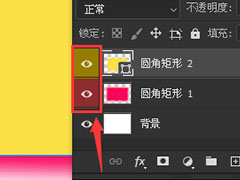



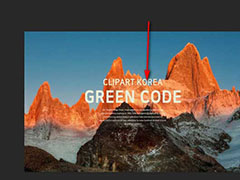
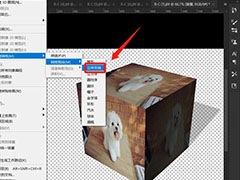

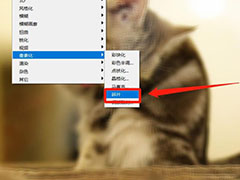
最新评论